A l’heure d’écriture de ce post, le connecteur DB2 d’Azure Data Factory ne supporte pas le sink. Il n’est donc pas possible d’écrire dans une base DB2 avec le connecteur DB2 de Data Factory.
Azure Data Factory possède une multitude de connecteurs pour réaliser des activités de copies. L’article « Vue d’ensemble du connecteur Azure Synapse Analytics et Azure Data Factory » présente les connecteurs existants à ce jour. Comme indiqué dans la documentation, le connecteur DB2 de Data Factory ne supporte qu’un usage en tant que source et il est, à l’heure d’écriture de ce post, impossible d’utiliser celui-ci pour réaliser une écriture (sink).
L’alternative consiste à utiliser une source ODBC. Certes, cette manipulation est nettement moins pratique. Mais, elle permet à minima de réaliser des opérations d’écriture de type Bulk dans une base DB2 sous Azure Data Factory.
Techniquement, vous devez configurer la source ODBC sur le serveur qui héberge l’Integration Runtime auto-hébergé. A mon sens, c’est là que cela peut s’avérer un poil compliqué. Par défaut, ni l’Intégration Runtime, ni la machine Windows propose un driver ODBC pour DB2. Il faut donc se procurer le driver auprès du fournisseur (IBM). Et, en fonction de la version de votre base de données DB2, il est nécessaire d’installer une version du driver compatible. Le driver est connu sous le nom de DB2 ODBC CLI (DB2CLI). Personnellement, la dernière version que j’ai utilisé est la version 11.5.7. Il est nécessaire de suivre scrupuleusement la procédure d’installation, celle-ci étant différente en fonction de la version du driver.
Une fois le driver installé sur la machine virtuelle, vous devriez être en mesure d’ajouter une connexion ODBC. Pour réaliser cette manipulation, ouvrez la fenêtre de configuration des sources ODBC sous Windows. Normalement, vous constatez que votre driver est disponible en consultant la liste des drivers ODBC installés sur la machine virtuelle.
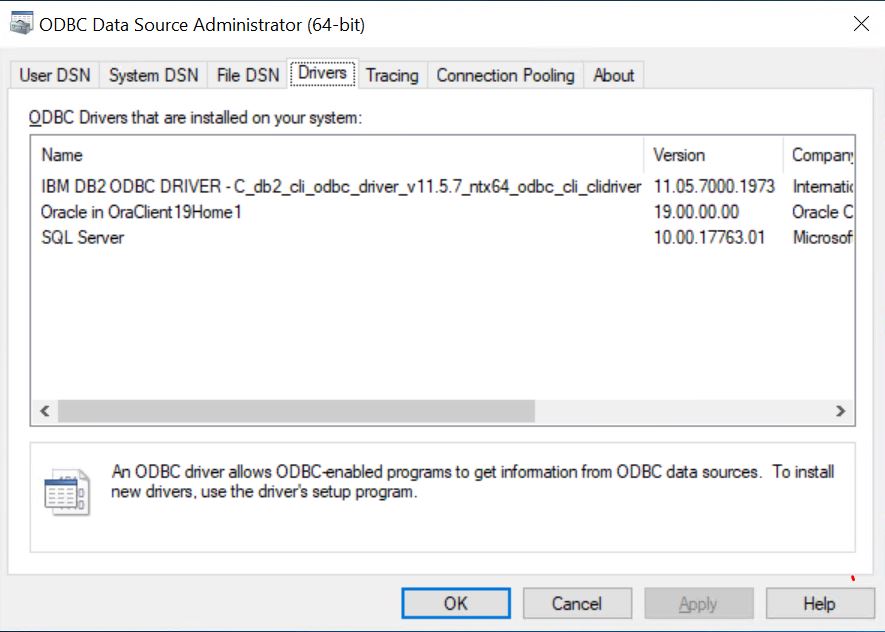
Ajoutez votre lien ODBC depuis cette interface (onglet System DSN > Ajouter). Sur l’écran qui apparaît, choisissez le driver DB2.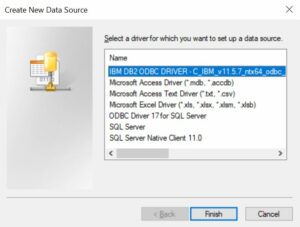
Sur les écrans suivant, ajouter un Alias ODBC pour définir votre lien, et configurez les paramètres de connexion (login/mdp et paramètres TCP/IP).
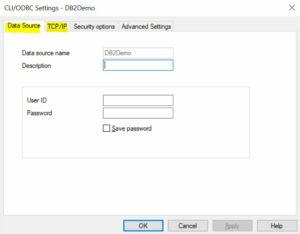
A priori, la configuration est terminée. Vous pouvez dans un premier temps tester que cette configuration est valide depuis cette interface.
Dorénavent, vous pouvez configurer votre Linked Service sous Data Factory. La dernière petite subtilité reste dans la spécifiation du la chaîne de connexion à la source ODBC. Sous Azure Data Factory, elle doit avoir la forme « DSN=<Alias> ».